Streaming tuo programma televisivo preferito o scaricare i mancati episodi e improvvisamente l'Internet non funziona? Se avete mai affrontato lo scenario in cui non è possibile connettersi a internet, allora molto ben sapete la frustrazione che viene accanto ad esso. Se non è possibile connettersi a Internet durante l'utilizzo di Windows 10, può essere dovuto a una serie di motivi. Gli utenti si sono lamentati che non possono connettersi a internet nella ultima variante di Windows 10, e di conseguenza, abbiamo preparato un lungo articolo per aiutarvi nella situazione in cui non è possibile connettersi ad internet.
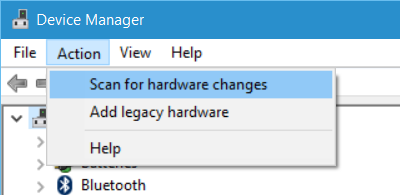
Molti utenti che hanno aggiornato alla più recente variante di Windows 10 si sono lamentati di non avere accesso alle opzioni di Internet a causa di che non possono connettersi a Internet. Mentre la maggior parte di queste denunce sono stati rilevanti per le connessioni wireless, prendiamo questo articolo per risolvere ogni problema relativo alla connettività Internet in Windows 10.
Windows 10 non riesce a connettersi a Internet:
In primo luogo, faremo uno sforzo per affrontare gli errori di base dietro di Windows 10 non essere in grado di offrire qualsiasi connettività internet. Quando siamo arrivati in contatto con esperti di Microsoft, abbiamo appreso che il problema per le connessioni VPN presenti sul computer che sono stati aggiornati a Windows 10 è stato persistente. Ciò era dovuto l'aggiornamento che è stato fatto durante il software attiva VPN a Windows 10. Tuttavia, il problema non è limitato ai programmi software, ma va anche ad hardware che potrebbe essere compatibile con Windows 10 e quindi l'utente non può connettersi a internet .
In primo luogo, dobbiamo garantire che il WiFi è attivata. Per verificare questo, apriamo Impostazioni> Rete e Internet> Wi-Fi, e spostare il cursore sulla posizione "~On'. Tuttavia, si prega di accertarsi che il pulsante fisico WiFi sulla tastiera non si spegne.
Si può prendere questo percorso alternativo anche in cui si deve fare clic destro sul pulsante Start e aprire il menu WinX. Ora è possibile selezionare il device manager. Cliccando sulla scheda Azione e selezionando "~Scan modifiche hardware sarebbe aggiornare l'elenco.
WiFi non disponibile nell'elenco delle reti dopo che Windows 10 Qualificati:
Per quelli che non stavano usando software VPN durante il loro aggiornamento a Windows 10, il problema potrebbe riguardare il router. Si deve verificare se il router sta trasmettendo l'SSID, e questo può essere fatto eseguendo le seguenti operazioni:
- Inizia digitando 192.168.1.1 nella barra degli indirizzi del browser. Questo viene fatto per connettersi al router.
- Sotto la sezione wireless delle impostazioni di configurazione, verificare la presenza di uno SSID, e anche se il "~Broadcast SSID' è selezionata, le diciture "~broadcast SSID' potrebbe variare da diversi modelli di router e quindi si deve cercare etichette alternative nel caso in cui non trovano "~Broadcast SSID' nella sezione wireless della pagina di configurazione.
- Si può anche cambiare l'SSID a qualcos'altro e fare clic su "~Save' per garantire che lo SSID viene visualizzato nell'elenco delle reti che vengono in mostra quando si clicca sull'icona della rete in Windows 10 System Tray.
- La rimozione di VPN carta virtuale sarebbe necessario utilizzare l'editor del Registro di Windows, se non in grado di connettersi ad internet e se si sta utilizzando il software VPN durante l'aggiornamento a Windows 10.
Come posso rimuovere VPN utilizzando il comando di Windows Prompt?
- Premere il Tasto Windows + R per aprire la finestra di dialogo Esegui.
- CMD deve essere digitato nella finestra di dialogo Esegui e premere Invio.
- Una volta visualizzata la finestra di richiesta comandi, si sta per digitare o copiare e incollare il seguente comando e seguirla fino premendo Invio:
reg delete HKCRCLSID {988248f3-A1AD-49bf-9170-676cbbc36ba3} / va / f - Ora è necessario copiare e incollare o digitare il seguente comando e premere Invio sulla
netcfg -v -u dni_dne - Tutto quello che dovete fare è riavviare il PC e controllare per il WiFi sotto l'elenco delle impostazioni di rete in Windows 10 e se non è possibile connettersi a internet, abbiamo elencato qualche passo in basso.
Spegnere e riaccendere il router:
Questo è uno dei passi più basilari da seguire quando non è possibile connettersi ad internet. Basta spegnere il router, attendere alcuni secondi, quindi riaccenderlo. Spesso, questo compie il compito e non si deve preoccupare il problema per cui non è possibile connettersi ad internet.
Impossibile connettersi a Internet, perché Internet Connection password è errata:
Stai digitando la password giusta per te WiFi? Risulta, molti utenti perdete occasione di questo passaggio di base, mentre la risoluzione dei problemi le loro connessioni di rete quando si trovano ad affrontare il problema in cui non possono connettersi a Internet. Ecco come si può risolvere il problema:
- Fare clic destro sull'icona della connessione Wi-Fi o di rete.
- Selezionare Open Network and Sharing Center.
- È necessario fare clic su "~change' su Impostazioni scheda.
- La finestra Proprietà rete sembrerebbe dove si deve fare clic destro sulla connessione Wi-Fi e cliccare su Stato.
- Nella finestra di dialogo che apparirà, clicca su "~Wireless Proprietà.
- Clicca su "Scheda ~Security' nelle finestre Proprietà Wireless.
- Sotto l'etichetta Wireless chiave di sicurezza, si può trovare la casella di controllo "Caratteri ~Show. È possibile fare clic su di esso per vedere la password wireless.
- È possibile controllare la password e poi usarlo per connettersi al WiFi.
- Se questo ancora non risolve il problema, è possibile modificare la password nella pagina di configurazione del router.
Come posso cambiare la password?
- Tipo 192.168.1.1. Nella barra degli indirizzi del browser. Questa s per stabilire una connessione con il router.
- Individuare l'opzione SSID sotto l'opzione Wireless.
- Controllare l'opzione che dice "~Password' o qualsiasi frase si alternano a seconda del router utilizzato.
- Fare clic su Save e chiudere il browser. Riavviare ed è possibile connettersi a Internet utilizzando la connessione Wi-Fi.
Passi alternativo quando non possono connettersi a Internet:
Se non si riesce a risolvere il problema utilizzando la procedura di cui sopra, si può chiedere l'assistenza di Windows risoluzione dei problemi per ottenere il lavoro fatto. E 'in grado di rilevare il problema per voi e per risolvere il problema, e in alcuni casi, si chiedeva di digitare nuovamente la password della connessione Wi-Fi.
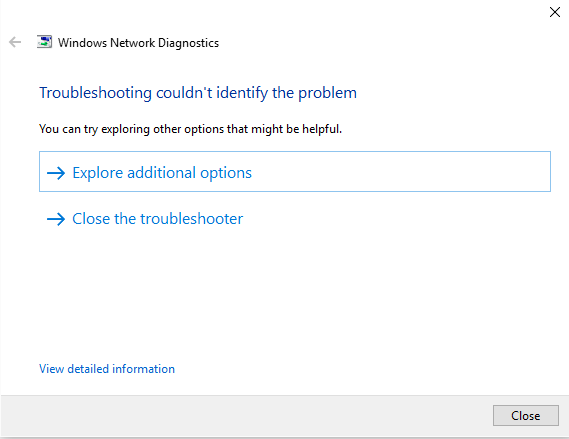
Tuttavia, se il problema persiste, potrebbe essere a causa della vostra connessione Ethernet per il quale si potrebbe avere per entrare in contatto con il produttore del router.

Il Best File Recovery Software
- Recuperare i file persi o cancellati, foto, audio, musica, e-mail da qualsiasi dispositivo di memorizzazione in modo efficace, sicuro e completamente.
- Supporta il recupero di dati da computer, hard disk, schede di memoria, unità flash, cellulari, fotocamere e videocamere digitali.
- Supporta per recuperare i dati per la improvvisa cancellazione, la formattazione, la corruzione del disco rigido, l'attacco del virus, crash del sistema in situazioni diverse.

Recupero file cancellati
Accidentalmente cancellati file importanti senza alcun backup e svuotare il "Cestino"? Recuperare file cancellati da Mac e altri supporti di memorizzazione facilmente e rapidamente.

Partition Recovery
La perdita di dati per la cancellazione o la formattazione della partizione erroneamente? Recuperare i dati memorizzati su partizioni che sono stati eliminati o formattati, e anche da partizioni perse o nascosti.

RAW hard Drive Recovery
Ripristinare i dati inaccessibili, nascosti o gravemente danneggiati che di solito è causata da danni al file system, disco rigido RAW, RAW partizione o la perdita partizione con questo potente software di recupero dati.
Problemi del computer
- Computer Crash Problemi +
- Errore dello schermo in Win10 +
- Risolvere Emissione di computer +
-
- Computer wont sonno
- non si avvia durante l'utilizzo di diversi sistemi operativi?
- Abilita Restore Option
- Risolvere il 'Errore di accesso negato'
- Errore di memoria insufficiente
- Manca file DLL
- PC non si spegne
- Errore 15 file non trovato
- Non firewall non funziona
- Non è possibile accedere al BIOS
- surriscaldamento del computer
- Unmountable volume di avvio Errore
- Errore AMD Quick Stream
- 'Il rumore della ventola troppo forte' problema
- Key Shift non funziona
- Nessun suono sul computer
- 'Taskbar Scomparso' Errore
- Computer in esecuzione lenta
- Computer si riavvia automaticamente
- Il computer non si accende
- elevato utilizzo della CPU in Windows
- Impossibile connettersi al WiFi
- 'Hard Disk Bad Sector'
- Hard Disk non viene rilevato?
- Impossibile connettersi a Internet in Windows 10
- Non può entrare in modalità provvisoria in Windows 10







